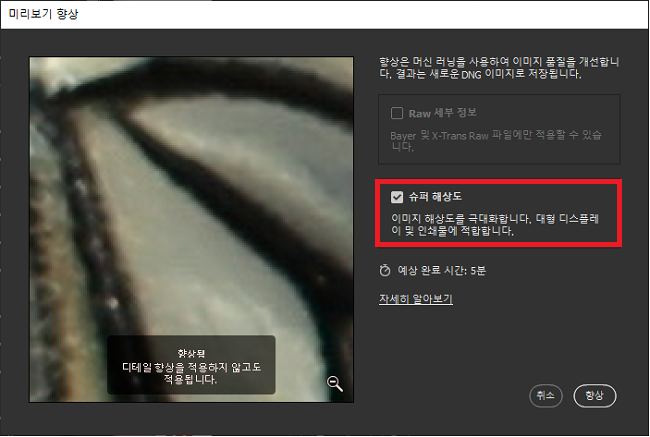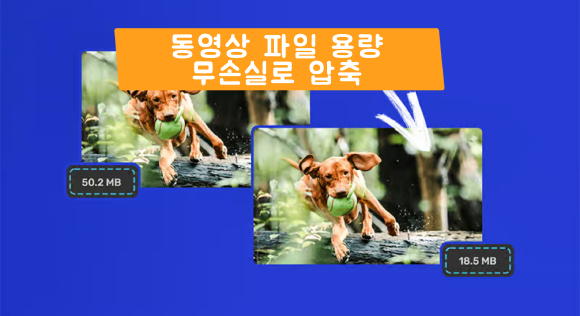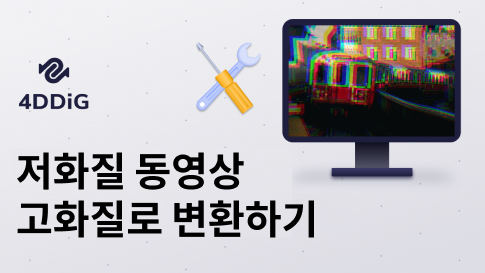동영상 재생 해상도에 불만을 가지신 적은 없으신가요? 고해상도 동영상은 선명한 영상이 되고, 저해상도의 동영상은 크기를 줄여서 스트리밍 및 공유를 간단하게 하는 효과가 있습니다.
이번 글에서는 동영상 해상도에 관한 기본적인 시작, 동영상 해상도 변경의 구체적인 방법, 그리고 동영상 파일 해상도 변경을 위한 추천 프로그램을 소개해 드리겠습니다. 프로그램으로는 PC에서 사용하는 동영상 해상도 변경 프로그램부터, 브라우저를 사용한 동영상 해상도 변환 온라인 사이트, 동영상 해상도 바꾸기 무료 소프트웨어까지 폭넓게 존재합니다
동영상 해상도에 대해
먼저 동영상의 해상도에 대한 개요를 확인하고 가겠습니다.
동영상 해상도란?
동영상의 해상도란 영상의 가로세로 픽셀 수를 가리키고, 일반적으로 가로 x 세로 형식으로 표기됩니다. 예를 들어 1920x1080 (풀HD)는 가로 1920픽셀, 세로 1080픽셀의 해상도입니다. 해상도가 높을수록 영상은 더욱 선명하고 섬세하게 표시됩니다.
동영상 해상도 확인 방법
동영상의 해상도를 확인하는 방법은 여러 가지가 있지만 가장 간단한 것은 동영상 플레이어의 정보 표시 기능을 사용하는 것입니다. 예를 들어 VLC 미디어 플레이어나 윈도우 미디어 플레이어에서는 재생 중인 동영상의 속성을 확인하여 해상도를 확인할 수 있습니다. 또한 동영상 편집 소프트웨어 및 컨버터 소프트웨어로도, 동영상 파일의 상세 정보부터 해상도를 확인할 수 있습니다.
일반적인 동영상 해상도 및 그 용도 (SD - 8K)
동영상의 해상도에는 아래와 같은 종류와 각각의 용도가 있습니다.
- SD (표준 해상도) : 720 x 480픽셀. 주로 오래된 티비 방송 및 DVD에 사용
- HD (고해상도) : 1280 x 720픽셀. 인터넷 동영상 및 일부 티비 방송에 사용
- 풀 HD (풀 고해상도) : 1920 x 1080픽셀. 블루레이 디스크 및 다양한 스트리밍
- 4K (초고해상도) : 3840 x 2160 픽셀. 최신 티비 및 영화 제작에 사용
- 8K (초초고해상도) : 7680 x 4320 픽셀. 최첨단 티비 및 특수 영화 제작에 사용
해상도를 변환하여 동영상 화질을 높이는 방법 (윈도우 및 맥 지원)
이 파트에서는, 동영상의 해상도를 변환하여 화질을 높이는 구체적인 방법을 아래에 설명해 드리겠습니다. PC상에서 전용 소프트웨어를 사용하는 방법이죠. 너무나 간단하니 꼭 시도해 보세요.
4DDiG File Repair의 "동영상 화질 높이기" 기능으로 저해상도를 고해상도로 변환하기
4DDiG File Repair는 동영상 해상도 높이기 및 동영상 해상도 낮추기가 가능한 강력한 프로그램입니다. 이 소프트웨어는 "동영상 화질 높이기" 기능을 사용하면, 저해상도의 동영상을 고해상도로 변환할 수 있습니다. 인공 지능(AI)를 이용하여 자동으로 동영상의 디테일을 보완하고, 화질을 향상하죠.
또한 흑백 동영상 채색 및 손상된 오디오의 복구도 실행 가능합니다. 간단한 UI로, 직관적으로 사용 가능하니 익숙지 않은 분들께도 추천해 드립니다. 사용 방법은 아래와 같습니다.
-
컴퓨터에서 4DDiG File Repair를 실행하고 좌측 메뉴바의 "AI 보정" 탭을 클릭한 뒤, "동영상 화질 높이기" 옵션을 선택합니다.

-
"영상 추가/끌어놓기" 버튼을 클릭하고 고화질로 변환하고 싶은 동영상을 추가합니다.
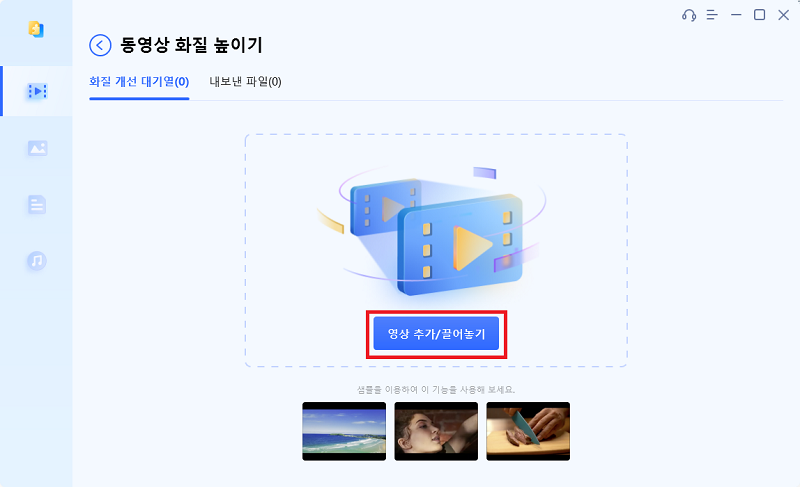
-
AI 모델을 선택하고, 해상도를 조정한 뒤, "변환 시작" 버튼을 클릭하면, 소프트웨어가 고화질 변환을 시작할 것입니다. 고화질 변환 처리가 완료되면, 미리보기로 동영상 및 고화질 변환된 동영상을 비교할 수 있습니다.
- 일반 모델 : 속도와 화질의 밸런스가 좋아 대부분의 동영상에 적합합니다.
- 애니메이션 모델 : 애니메이션 및 만화 동영상용으로 설계되었습니다.
- AI 얼굴 전용 모델 : Vlog (브이로그)나 인터뷰 등 얼굴에 초점을 맞춘 동영상에 최적입니다.
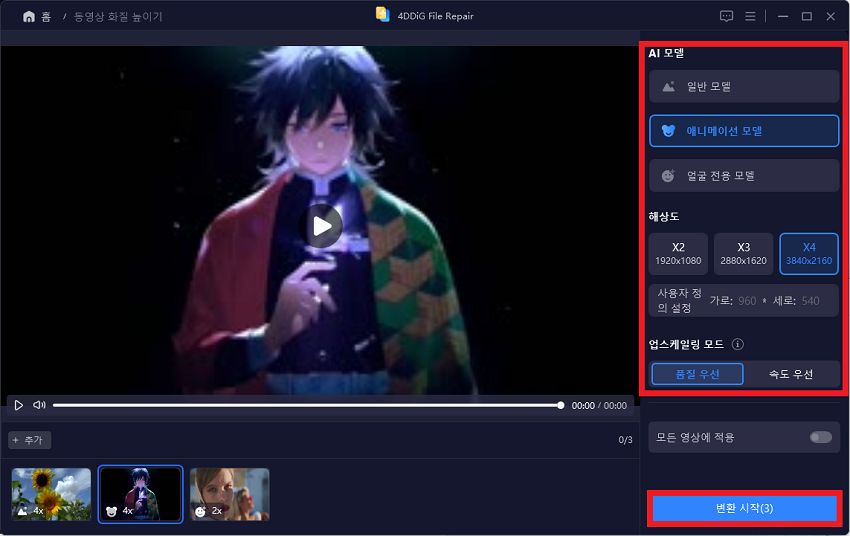
-
우측 하단의 "모두 내보내기"를 클릭하면,고화질로 변환된 동영상이 컴퓨터에 저장될 것입니다.
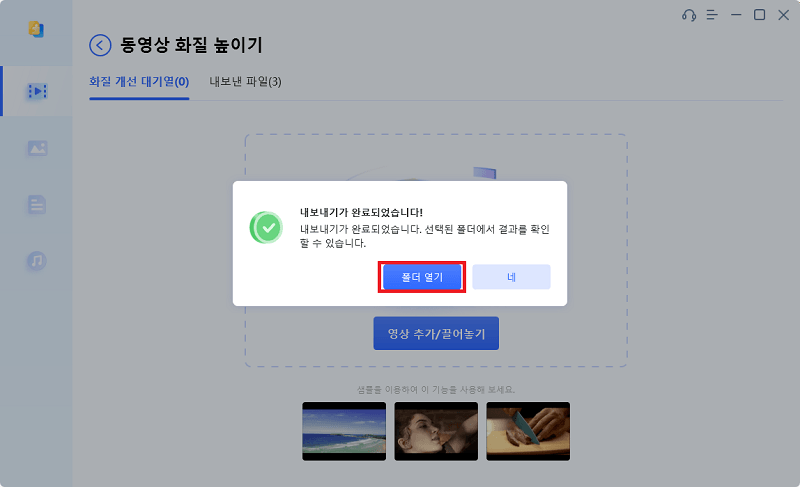
온라인 사이트에서 동영상 크기 변경하기 (브라우저만 사용)
PC 소프트웨어 외에도 브라우저를 사용하여 온라인 사이트에서 동영상 크기를 변환하는 것도 가능합니다. 예로 아래에 두 가지를 소개해 드리겠습니다.
사이트 1 : Resize-Video
Resize-Video는 브라우저상에서 간단하게 동영상의 해상도를 변경할 수 있는 온라인 프로그램입니다. 특별한 소프트웨어의 설치를 불필요하고 웹사이트에 접근하여 동영상 파일을 업로드하고 희망하는 해상도를 설정하기만 하면 사이즈 변경이 가능합니다. 간단한 인터페이스로 초보자분들도 취급이 쉬울 것입니다.
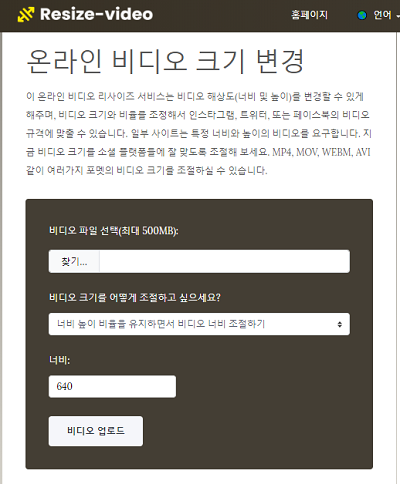
사이트 2 : Adobe Express
Adobe Express는 어도비가 제공하는 온라인 동영상 편집 프로그램입니다. 이 프로그램을 사용하면, 동영상의 해상도를 간단하게 변경할 수 있습니다. 또한 동영상의 트리밍 및 필터의 추가 등 다른 편집 기능도 풍부하게 준비되어 있습니다. 무료 버전에서도 기본적인 기능은 충분히 이용 가능할 것입니다.
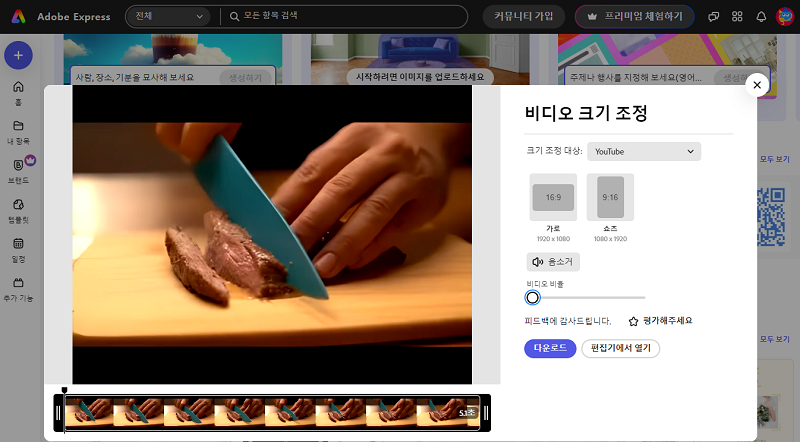
동영상 해상도를 변경하는 무료 소프트웨어 3선
지금까지 알려드린 서비스 외에도 동영상의 해상도를 변경할 수 있는 소프트웨어 및 앱은 몇 가지 존재합니다. 그중에서 무료로 추천해 드리는 것을 3가지 아래에 소개해 드리겠습니다.
소프트웨어 1 : XMedia Recode
XMedia Recode는 기능이 많은 동영상 변환 소프트웨어로, 다양한 포맷을 지원합니다. 동영상 해상도를 자유롭게 변환할 수도 있죠. 사용 방법은 동영상 파일을 추가, 해상도를 설정하여 변환을 시작하기만 하면 됩니다.
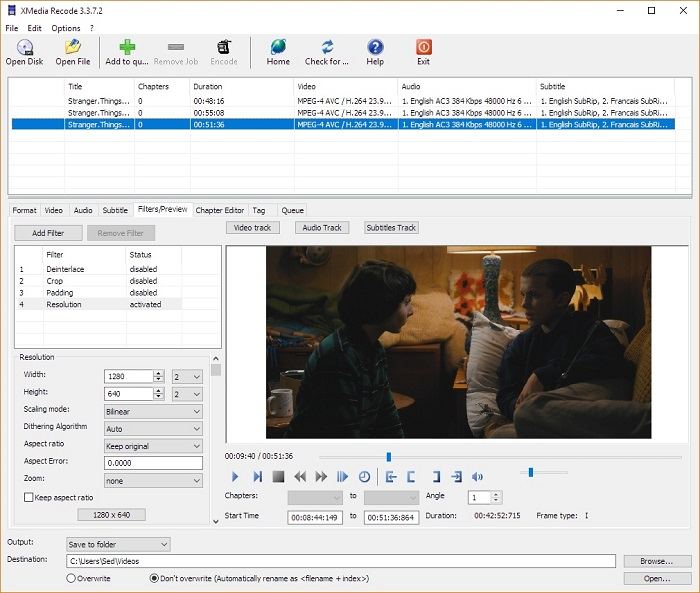
소프트웨어 2 : Freemake Video Converter
Freemake Video Converter는 사용하기 쉬운 인터페이스가 특징은 무료 소프트웨어입니다. 이 소프트웨어로는 동영상의 해상도를 간단하게 변경하는 것 외에도, 포맷도 여러 가지 형식으로 변환이 가능합니다. 변환하고 싶은 파일을 드래그 앤 드롭해서 추가하고, 해상도를 설정하여 변환 버튼을 클릭하면 처리 완료입니다.
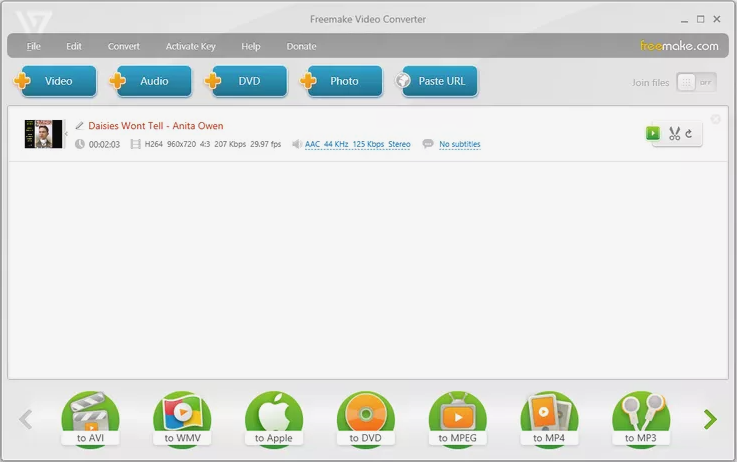
소프트웨어 3 : Clipchamp
Clipchamp는 온라인 버전과 오프라인 버전 양쪽 모두 이용할 수 있는 동영상 편집 프로그램입니다. 해상도 변경 외에도 기본적인 편집 기능도 이용할 수 있죠. 브라우저상에서도 온라인에서도 완료가 가능하지만, 소프트웨어를 설치하고 온라인에서 사용할 수도 있습니다.
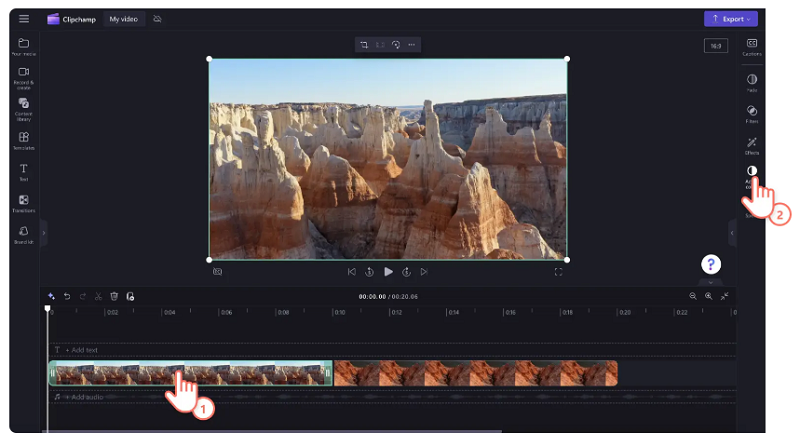
마지막으로
동영상의 해상도를 변경하면, 시청 경험을 높이거나, 저장소 용량을 절약할 수 있습니다. 이번 글에서 소개해 드린 방법과 프로그램을 활용해서 여러분의 니즈에 맞는 해상도 설정을 찾아보세요.
어떤 방법도 간단히 시도해 볼 수 있지만, 특히 4DDiG File Repair는 성능과 사용의 용이성이 양립해서 추천해 드립니다. 무료로 사용해서 파일을 미리보기 할 수 있고 처리도 굉장히 빠르죠. 또한 손상된 동영상 및 오디오 파일, 이미지 파일의 복구도 지원하므로 높은 복구율을 자랑합니다. 어떤 방법으로 해상도를 변경할지 망설여지신다면 꼭 가장 먼저 사용해 보세요!